Добавление аккаунтов
Шаг 1. Авторизуйтесь в личном кабинете или зарегистрируйтесь.
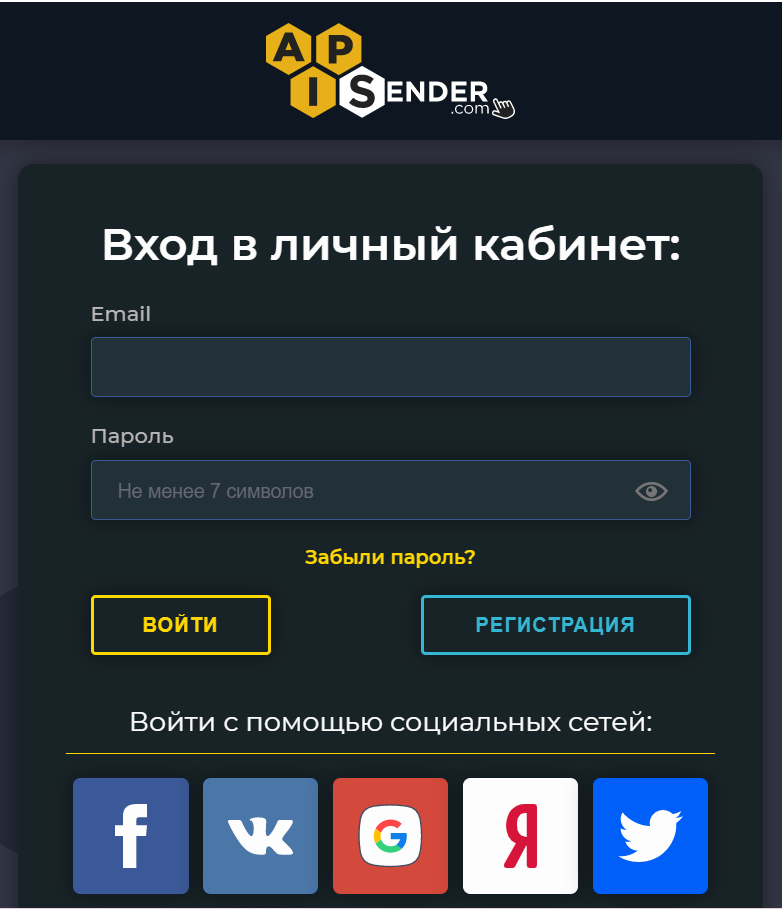
Шаг 2. Выберите в личном кабинете “Добавить аккаунт”
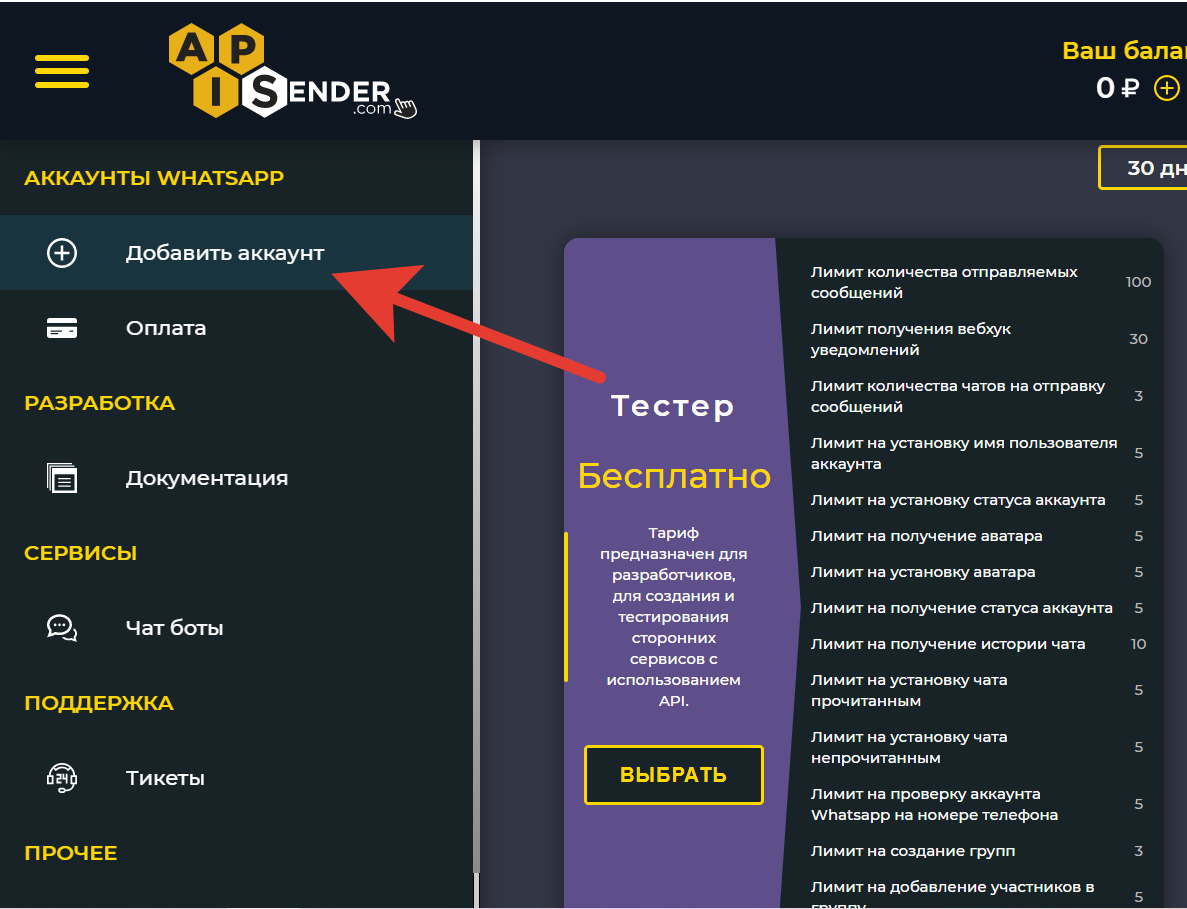
Шаг 3. Выберите срок и тариф создаваемого инстанса
- При помощи выпадающего меню можно выбрать период для аккаунта
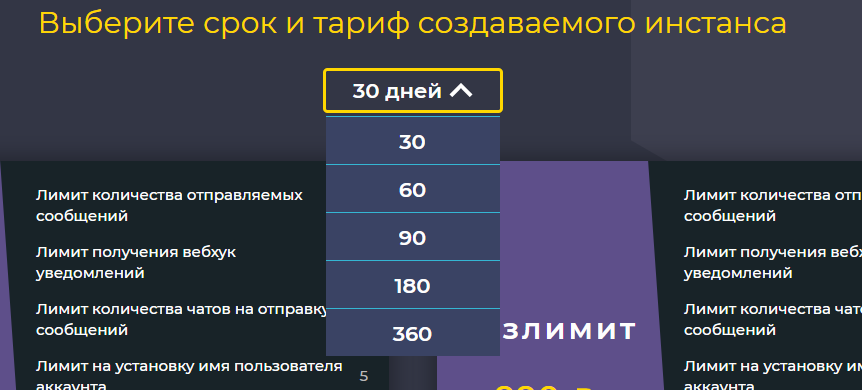
- Выберите тариф, который будет отвечать вашим требованиям и нажмите кнопку “Выбрать”
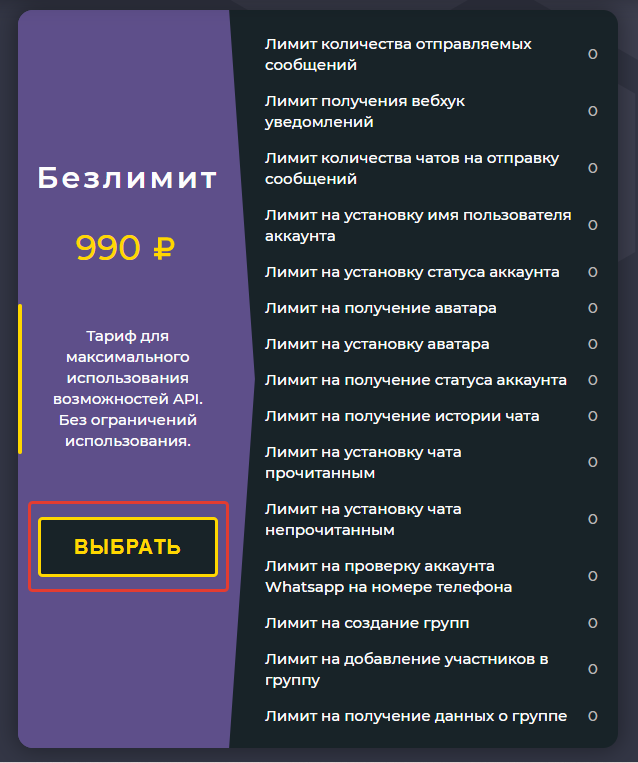
Шаг 4. Ознакомьтесь с функциями расположенными ниже в списке. Если все вас устраивает, то нажмите “Получить QR-код” и отсканируйте телефоном:
- Зайдите в WhatsApp
- Нажмите “Опции” в правом верхнем углу
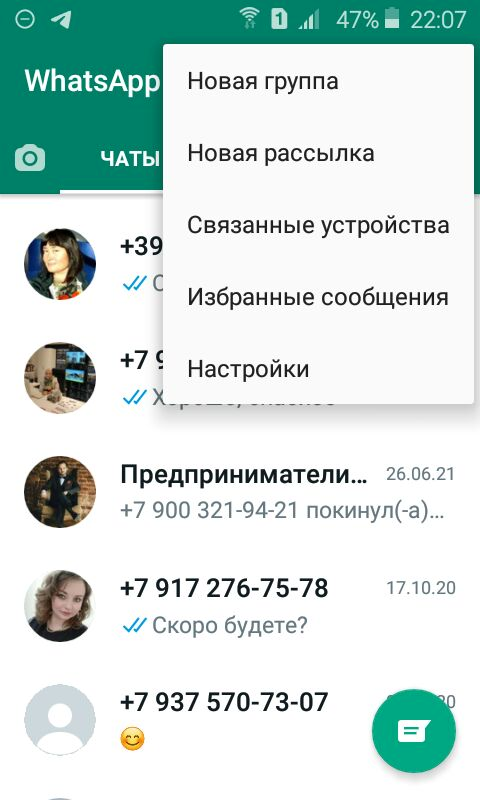
- Нажмите “Связанные устройства”
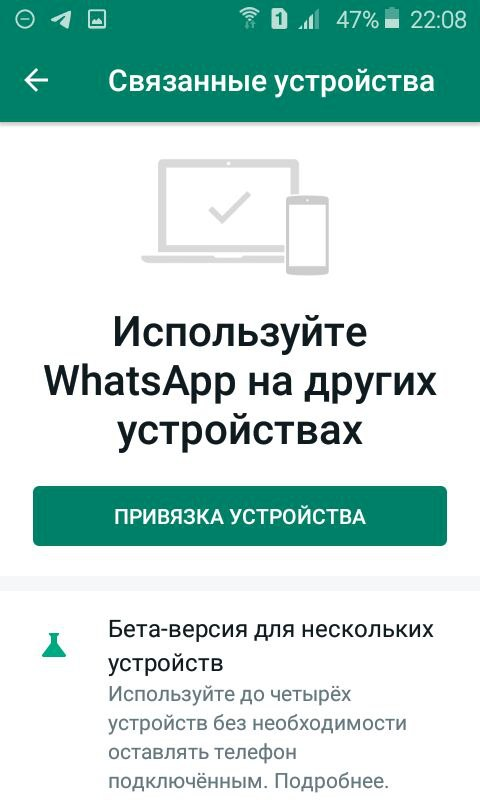
- Нажмите “Привязка устройства”
- Отсканируйте QR-код в нашем сервисе
Если вы получили ошибку:
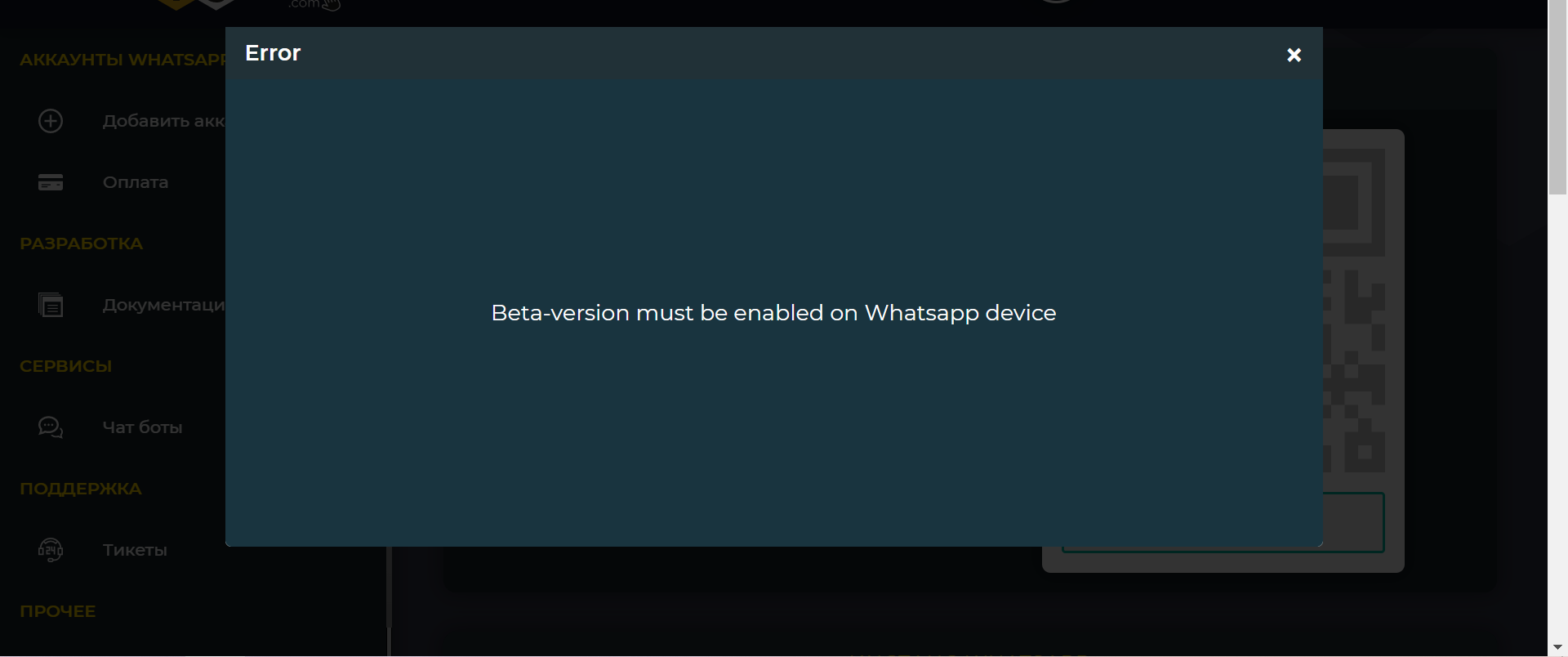
Необходимо предпринять следующие шаги:
- Зайти в “Связанные устройства”
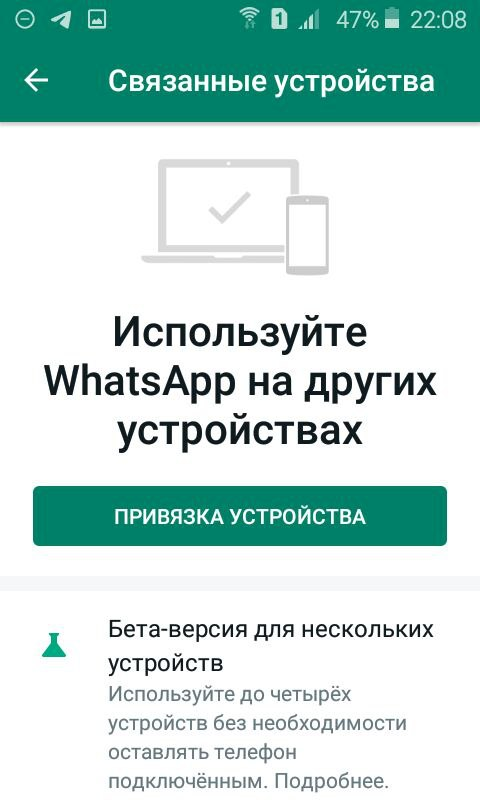
- Выбрать пункт “Бета-версия для нескольких устройств”
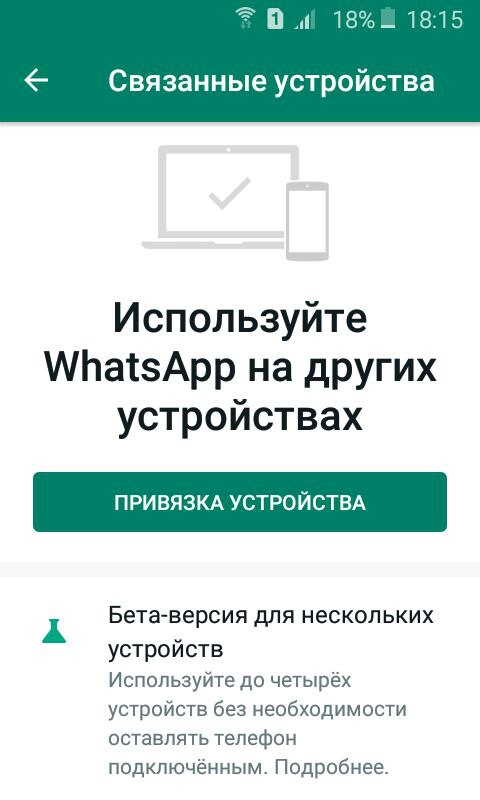
- Нажать “Использовать Бета-версию”
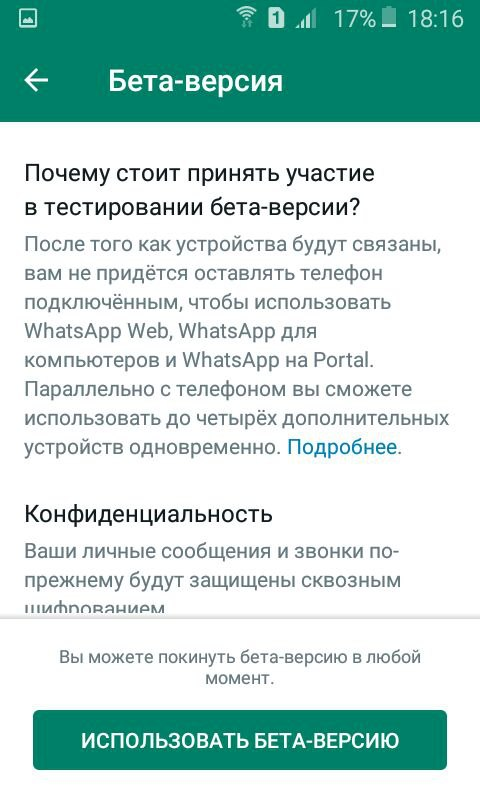
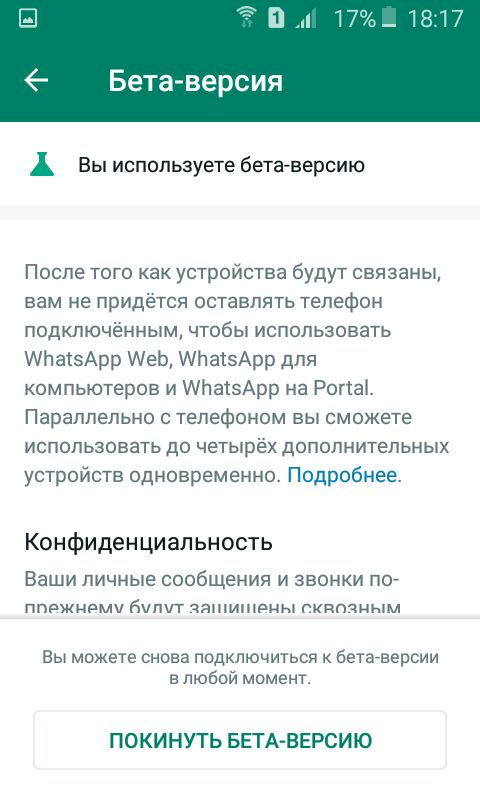
- Повторно отсканировать
Аккаунт создан, перейти в его настройки теперь можно из главного меню:
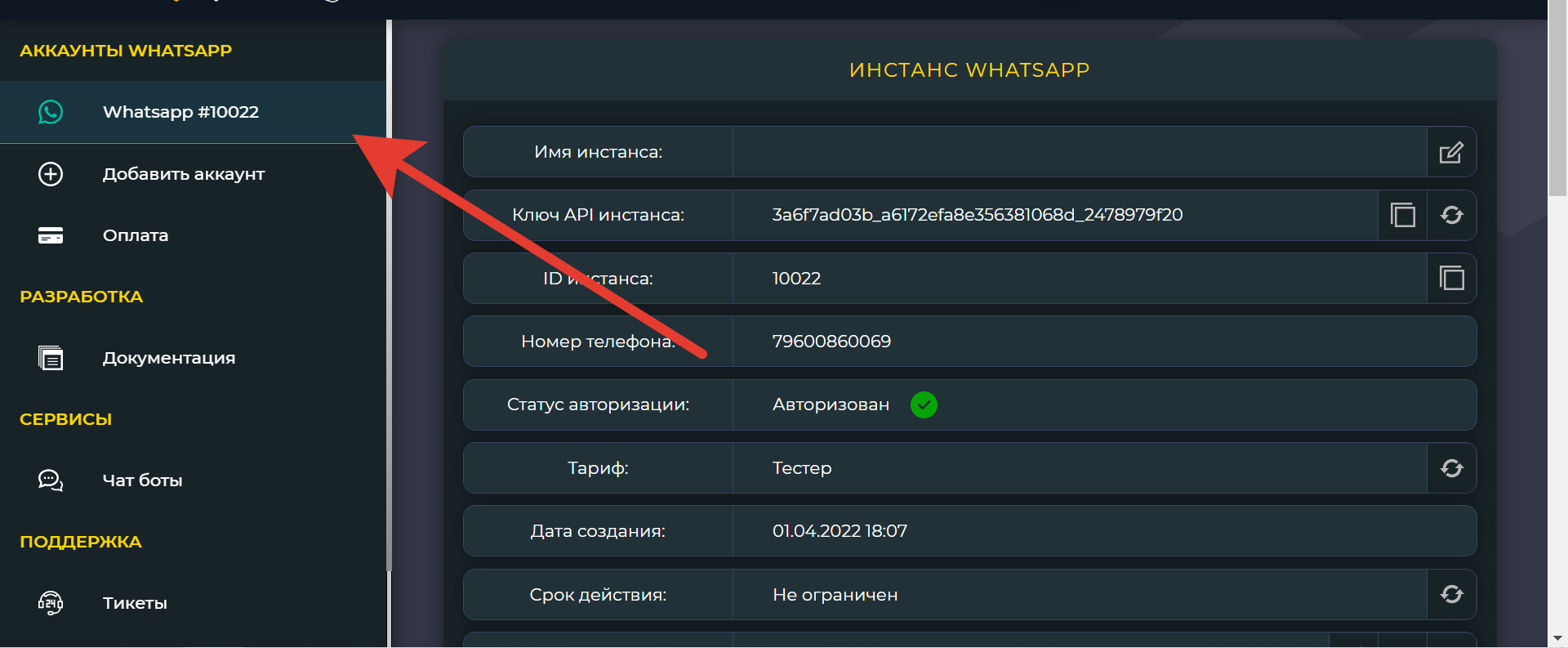
Остались вопросы? Напишите нам
Написать

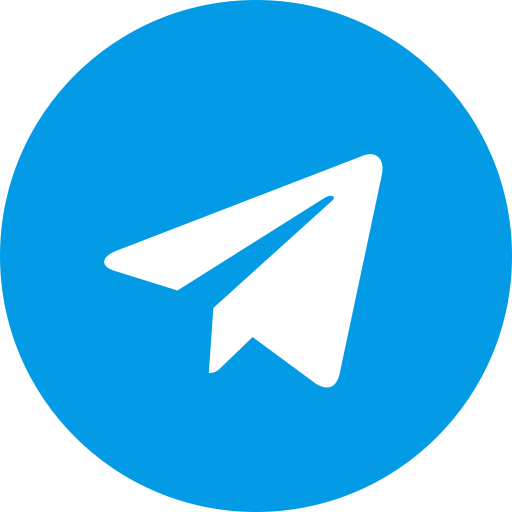
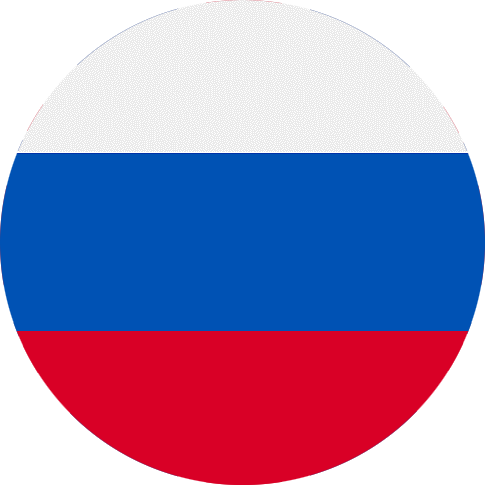
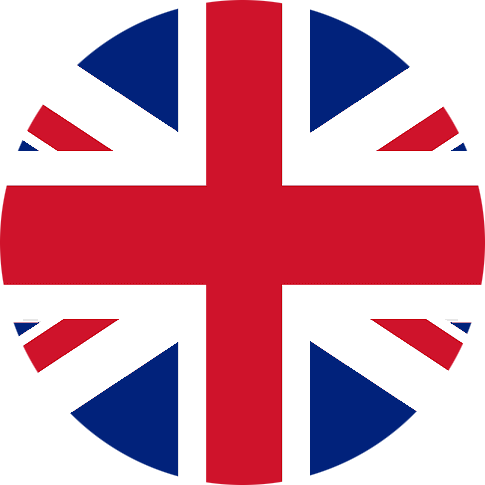
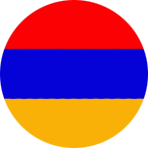

 Пополнить
Пополнить